Onderdelen en de bijbehorende functies
In dit gedeelte worden de namen en de functies van alle onderdelen van de machine beschreven.
Informatie over optionele producten, onderdelen en hun functies kunt u lezen in "Optionele producten."
Buitenaanzicht
De Duplex Color Image Reader Unit-K1, Staand bedieningspaneel-G1, en Opvangblad-R2 zijn aangesloten.
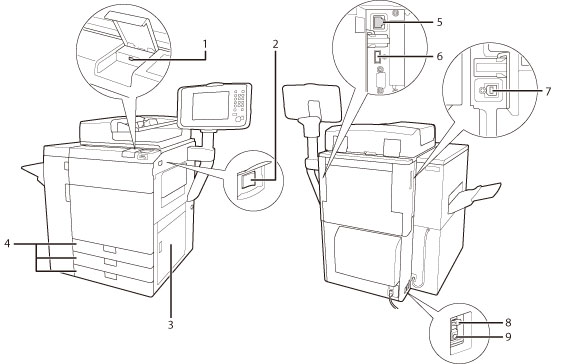
|
1.
|
USB-poort (1)
Om via USB geheugenmedia op de machine aan te sluiten.
|
|
2.
|
Hoofdschakelaar
Zet de schakelaar in de "I"-stand om de machine in te schakelen. (Zie "Onderdelen en functies van het bedieningspaneel.")
|
|
3.
|
Rechterdeur van de machine
Open deze deur om papier te verwijderen dat in de machine is vastgelopen. (Zie "Clearing Paper Jams.")
|
|
4.
|
Papierladen 1, 2, 3
Voor 550 vel papier (80 g/m2).
|
|
5.
|
LAN-poort
Gebruik een LAN-kabel om de machine aan te sluiten op een netwerk.
|
|
6.
|
USB-poort (2)
Gebruik de USB-poort om externe vaste schijven en andere apparatuur op de machine aan te sluiten.
|
|
7.
|
USB-aansluiting
Gebruik een USB-kabel om de machine aan te sluiten op een computer.
|
|
8.
|
Zekering
Signaleert een te hoge stroom of lekstromen.
|
|
9.
|
Testknop
Druk op deze knop om de zekering te controleren.
|
Binnenaanzicht
De Duplex Color Image Reader Unit-K1, Staand bedieningspaneel-G1, en Opvangblad-R2 zijn aangesloten.
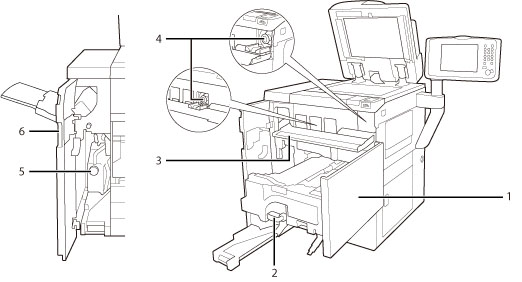
|
1.
|
Klep aan de voorzijde
Open dit deksel om papier te verwijderen dat in de fixeertransporteenheid is vastgelopen. (Zie "Clearing Paper Jams.")
|
|
2.
|
Fixeertransporteenheid
Trek de fixeertransporteenheid naar buiten om vastgelopen papier te verwijderen. (Zie "Clearing Paper Jams.")
|
|
3.
|
Deksel voor vervangen van toner
Open dit deksel om de tonercartridge te vervangen.
|
|
4.
|
Tonercartridge
Wanneer de toner op is, trekt u de tonercartridge naar buiten en vervangt u deze door een nieuwe.
|
|
5.
|
Tonerafvalbak
Afvaltoner wordt hier verzameld. (Zie "Replacing the Waste Toner Container.")
|
|
6.
|
Deur linksvoor
Open deze deur om een papierstoring te verhelpen of het reservoir voor tonerafval te vervangen. (Zie "Clearing Paper Jams.")
|
Onderdelen en functies van het bedieningspaneel
/b_intro_006_01_j_C.jpg)
|
1.
|
Verwerkings-/gegevensindicator
Knippert groen wanneer de machine bezig is met taken en blijft groen branden wanneer ontvangen gegevens in het geheugen worden opgeslagen.
|
|
2.
|
Storingsindicator
Knippert of licht op wanneer er in de machine een fout is opgetreden. Wanneer de foutindicator knippert, volg dan de instructies die op het touch panel display verschijnen. Wanneer de foutindicator continu rood oplicht, neem dan contact op met uw Canon-dealer.
|
|
3.
|
Instellingen/Registratie-toets
Druk op deze toets om instellingen/registraties aan te geven.
|
|
4.
|
Energiebesparingstoets
Druk op deze toets om de Energiebesparings/Sluimermodus in te stellen of te annuleren. Licht op wanneer de machine in de Energiebesparing/Sluimermodus gaat. Voor meer informatie over de sluimermodus raadpleegt u "Hoofdschakelaar en energiebesparingstoets.". Voor meer informatie over de modus die wordt ingeschakeld na het indrukken van
 raadpleegt u "Van modus wisselen na het drukken op de toets Energiebesparing." raadpleegt u "Van modus wisselen na het drukken op de toets Energiebesparing." |
|
5.
|
Tellerstand-toets
Druk op deze toets om de kopieer- en afdruktotalen op het touch panel display weer te geven.
|
|
6.
|
Numerieke toetsen
Druk op deze toets om numerieke waarden in te voeren.
|
|
7.
|
Wissen-toets
Druk op deze toets om ingevoerde waarden of tekens te wissen.
|
|
8.
|
Hoofdschakelaarindicator
Licht op zodra de hoofdschakelaar in de AAN-stand wordt gezet.
|
|
9.
|
Editingpen
Gebruik deze om via het touch panel display bijvoorbeeld tekens in te voeren. Als u de editingpen kwijtraakt, neem dan contact op met uw Canon-dealer. Gebruik op het bedieningspaneel in plaats van de editingpen geen voorwerpen met een scherp uiteinde, zoals een potlood of balpen.
|
|
10.
|
Stop-toets
Druk op deze toets om een opdracht te stoppen, zoals een scan-, kopieer- of faxopdracht (alleen scannen).
|
|
11.
|
Start-toets
Druk op deze toets om een activiteit te starten.
|
|
12.
|
Reset-toets
Druk op deze toets om de machine terug te zetten naar de standaardinstellingen.
|
|
13.
|
ID-(Inloggen/uitloggen)-toets
Druk op deze toets als er een login-service zoals Afdelings-ID beheer of SSO-H is ingesteld.
|
|
14.
|
Aanraakscherm
Voor elke functie verschijnt op dit display een instelscherm. Er worden standaard acht functietoetsen getoond.
|
|
15.
|
Helderheidsaanpassingsknop
Gebruik deze knop om de helderheid van het touch panel display aan te passen.
|
|
16.
|
Toets voor volume-instellingen
Druk op deze toets om het scherm weer te geven voor het instellen van geluidssignalen.
|
|
17.
|
Toets voor Status monitor/Annuleren
Druk hierop om de status van opdrachten te controleren of om afdrukopdrachten te annuleren. Druk ook op deze toets om de status van de machine te controleren, zoals bijvoorbeeld de hoeveelheid resterend papier.
|
|
18.
|
Snelmenutoets
Druk hierop om uw favoriete functies opgeslagen in het Snelmenu op te halen. Als u authentificatie gebruikt, kan het voor elke gebruiker ingestelde Snelmenu worden weergegeven. (Zie "Snelmenu.")
|
|
19.
|
Hoofdmenutoets
Druk op deze toets om het scherm Hoofdmenu weer te geven, bijvoorbeeld wanneer u een andere functie wilt kiezen.
|
|
N.B.
|
|
Zie "Optionele producten." voor meer informatie over de optionele apparatuur die op de machine kan worden aangesloten.
|